- „Comodo“ puikiai apsaugo jūsų įrenginį nuo virusų ir kirminų, o netinkamai veikiant, tai gali sukelti daug problemų.
- Šiame straipsnyje mes jums parodysime, kokius veiksmus galite atlikti, kad išspręstumėte „Comodo“ užkardos problemą.
- Pažvelkite į mūsų Antivirusinis centras daugiau naudingų vadovų ir naujienų.
- Norite sužinoti daugiau apie įprastus pataisymus? Peržiūrėkite mūsų dedikuotą Taisyti skyrių.
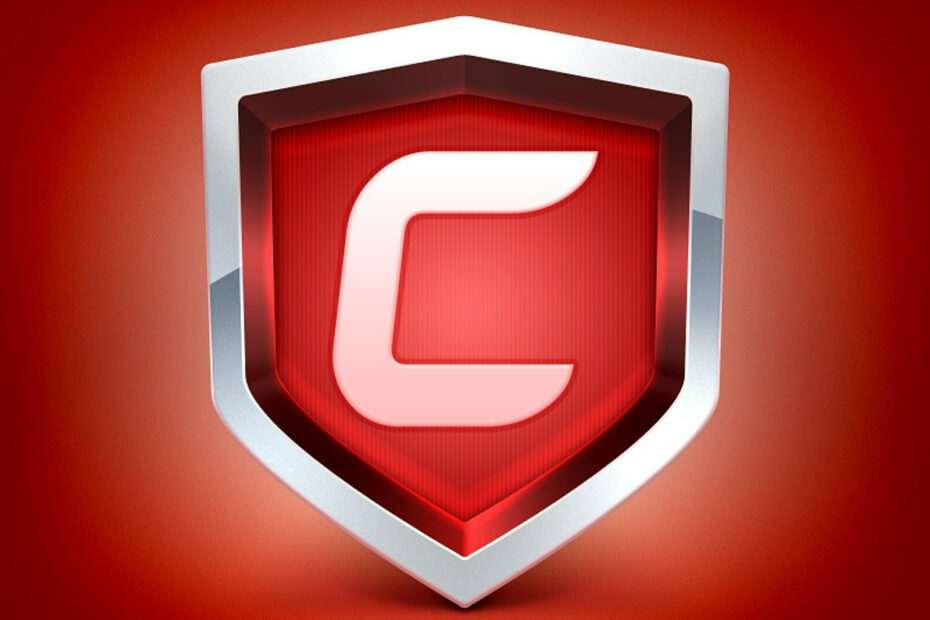
- Atsisiųskite „Restoro“ kompiuterio taisymo įrankį pateikiamas kartu su patentuotomis technologijomis (galima įsigyti patentą čia).
- Spustelėkite Paleiskite nuskaitymą rasti „Windows“ problemų, kurios gali sukelti kompiuterio problemų.
- Spustelėkite Taisyti viską išspręsti problemas, turinčias įtakos jūsų kompiuterio saugumui ir našumui
- „Restoro“ atsisiuntė 0 skaitytojų šį mėnesį.
„Comodo Firewall“ yra vienas iš populiariausių „freemium“ sprendimų nišoje, kurį sudaro programinės įrangos gerbėjų ir puikių funkcijų bendruomenė.
Dabar, nors ir palaiko „Windows 10“, atrodo, kad yra daugybė klausimų ir atrodo, kad jųdviejų bendradarbiavimas nėra tiksliai aukščiausio lygio.
Kai kurie vartotojai pranešė apie nedideles „Windows 10“ klaidas, o kiti negalėjo visų paleisti.
Laimei, yra šios problemos sprendimas, todėl įsitikinkite, kad tai patikrinote ir turėtumėte galėti paleisti „Comodo“ per sekundę.
Na, ne visai sekundė, nes tai užtruks šiek tiek laiko. Nepaisant to, toliau pateikta procedūra turėtų jus paskatinti.
Greitas patarimas
Prieš pereidami prie sprendimų, norėtume pateikti rekomendaciją, kuri gali būti naudinga, kai susidursite su dabartinėmis problemomis užkarda.
Būtent, patariame naudoti „Bitdefender“ ne tik dėl pokyčių, bet ir pasinaudoti tuo, kad kad šioje antivirusinėje yra antivirusinėje integruota užkarda, todėl išvengsite visų nereikalingų problemų dalis.
„Bitdefender“ giriamas už švarią ir prieinamą sąsają, puikų naujausių kenkėjiškų programų aptikimo rodiklį ir mažą klaidingų teigiamų rezultatų skaičių, palyginti su kitomis antivirusinėmis programomis.
Jo našumas, saugumą gerinančios funkcijos, patogumas naudoti ir nepertraukiama techninė pagalba taip pat yra nuostabūs pardavimo taškai.

„Bitdefender Antivirus Plus“
Naujos kartos kenkėjiškų programų apsauga, turinti kuo mažesnį poveikį jūsų įrenginiams. Išbandykite dabar!
Gauk Tai dabar
Kaip išspręsti „Comodo“ užkardos problemas sistemoje „Windows 10“?
Iš naujo įdiekite „Comodo“
- „Windows“ paieškoje įveskite Kontrolėir atidarykite Kontrolės skydelis.

- Atviras Pašalinkite programą iš kategorijos rodinio.
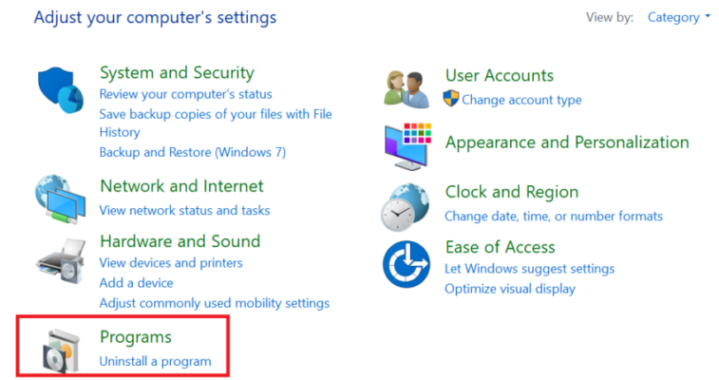
- Eikite į Comodo, pašalinti tai ir paleiskite kompiuterį iš naujo.
- parsisiųsti „Comodo“ pašalinimo priemonės įrankis.
- Paleiskite priverstinio pašalinimo įrankis pašalinti registro įrašus ir nepraeinamus įrašus.
- Iš naujo paleiskite kompiuterį vėl.
- Dar kartą paleiskite priverstinį pašalinimo programą ir leiskite jam dar kartą patikrinti likusius failus.
Atsisiųskite „Comodo“ diegimo programą
- Kai įsitikinsite, kad nieko neliko „Comodo“ užkardos, atsisiųskite diegimo programą.
- Paleiskite diegimo programą, wait, kad diegimas būtų baigtas ir perkraukite savo kompiuterį.
- „Windows“ paieškos juostoje įveskite Kontrolė vėl ir atidarykite Kontrolės skydelis.
- Spustelėkite Comodo, bet šį kartą vietoj Pašalinti pasirinkite Keisti.
- Atžymėkite laukelį šalia „Comodo Antivirus“ ir palikite dėžę šalia „Comodo“ užkarda.
- Patvirtinkite pakeitimus ir paleiskite kompiuterį iš naujo.
Kalbant apie ugniasienės programinę įrangą, jei planuojate pakeisti „Comodo“ užkardą kitu įrankiu, šis geriausia ugniasienės programinė įranga, skirta „Windows 10“ gali padėti nuspręsti, kurį iš jų įdiegti.
Tai turėtų leisti jums naudoti „Comodo“ ugniasienę, kaip ir ankstesnėse „Windows“ versijose: sklandžiai ir maloniai. Jei turite kitų pasiūlymų ar rekomendacijų, praneškite mums toliau pateiktame komentarų skyriuje.
 Vis dar kyla problemų?Ištaisykite juos naudodami šį įrankį:
Vis dar kyla problemų?Ištaisykite juos naudodami šį įrankį:
- Atsisiųskite šį kompiuterio taisymo įrankį įvertintas puikiai „TrustPilot.com“ (atsisiuntimas prasideda šiame puslapyje).
- Spustelėkite Paleiskite nuskaitymą rasti „Windows“ problemų, kurios gali sukelti kompiuterio problemų.
- Spustelėkite Taisyti viską išspręsti patentuotų technologijų problemas (Išskirtinė nuolaida mūsų skaitytojams).
„Restoro“ atsisiuntė 0 skaitytojų šį mėnesį.
![Kaip atidaryti užkardos prievadus sistemoje „Windows 10“ [žingsnis po žingsnio vadovas]](/f/3af61955304b8bef8a73e9826d96381c.png?width=300&height=460)
![„Windows“ užkarda negali pakeisti kai kurių jūsų nustatymų [FIX]](/f/180757d80575e5175d280197ef0cbd98.jpg?width=300&height=460)
![Kaip sukonfigūruoti „Windows“ užkardą leisti IP diapazonus [VISAS VADOVAS]](/f/11cf9ada05bb7c9987ac71bd6eacc100.jpg?width=300&height=460)